Chrome, Edge, Firefox tarayıcısında Varsayılan Yazı Tipi nasıl değiştirilir
Yazı tipi(Font) türü, bir sayfayı okurken çok önemlidir. Bazı yazı tiplerini okumak zor, bazıları ise hoş. Tarayıcınızda açtığınız tüm web sitelerinin yazı tipini değiştirmek istiyorsanız, lütfen bu makaleyi okuyun. Varsayılan yazı tipi boyutunun(change the default font size) nasıl değiştirileceğini zaten gördük , şimdi Chrome , Edge ve Firefox'ta(Firefox) varsayılan yazı tipinin nasıl yapıldığını görelim .
Web tarayıcınızda varsayılan yazı tipi nasıl değiştirilir?
Web tarayıcılarınızda varsayılan yazı tipini değiştirme prosedürleri daha ayrıntılı olarak açıklanmıştır:
Google Chrome için varsayılan yazı tipini değiştirin
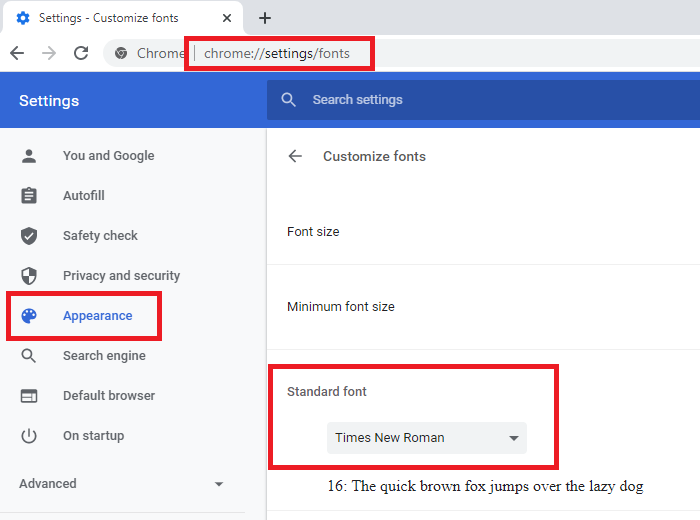
Google Chrome için varsayılan yazı tipi, Google Chrome'daki (Google Chrome)Yazı (Google Chrome)Tipi Ayarları(Font Settings) aracılığıyla değiştirilebilir . Bunu yapmak için prosedür aşağıdaki gibidir:
Üç Nokta düğmesine tıklayın (sağ üst köşede üç dikey nokta) ve Ayarlar'ı (Ellipsis)seçin(Settings) .
Görünüm(Appearance) bölümünde, Yazı Tiplerini Özelleştir'e( Customize Fonts) tıklayın .
Burada, Google Chrome(Google Chrome) tarayıcınızda kullanılan farklı yazı tiplerini bulacaksınız , birincisi Standart Yazı Tipidir(Standard Font) .
Türünü tercih ettiğinize göre değiştirin ve tarayıcıyı yeniden başlatın.
Edge için varsayılan yazı tipini değiştirin
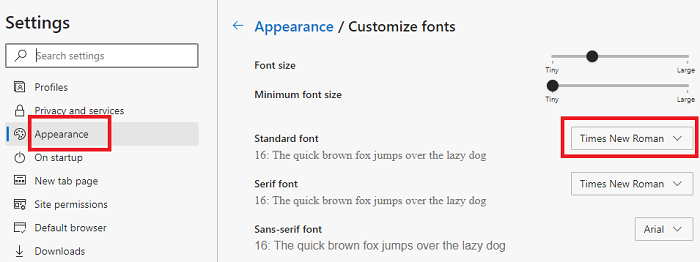
Edge Chromium'un(Edge Chromium) en iyi yanı , ayarlarının çoğunun Google Chrome'dakine(Google Chrome) benzer olmasıdır . Edge Chromium için Varsayılan Yazı Tipini(Default Font) değiştirme prosedürü aşağıdaki gibidir:
Üç Nokta düğmesine tıklayın ( Edge Chromium tarayıcısının sağ üst köşesindeki üç nokta ) ve (Ellipsis)Ayarlar(Settings) öğesini seçin .
Sol taraftaki listeden Görünüm(Appearance) sekmesini seçin.
Görünüm(Appearance) sekmesinde , son seçenek Yazı tiplerini özelleştir(Customize fonts) olacaktır . Açmak için üzerine tıklayın.
Burada, Edge Chromium(Edge Chromium) tarayıcısı için kullanılan farklı yazı tiplerini bulacaksınız, birincisi Standart(Standard) yazı tipidir. Lütfen(Please) türünü gerektiği gibi değiştirin.
Firefox için varsayılan yazı tipini değiştirin
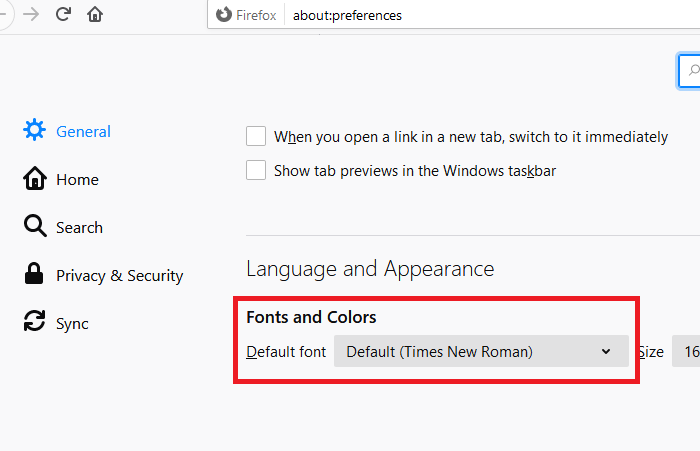
Firefox'ta (Firefox)Varsayılan Yazı Tipini(Default Font) değiştirmek çok daha kolaydır . Seçenek , Seçenekler(Options) menüsünde bulunur. Bunu yapmak için prosedür aşağıdaki gibidir:
(Click)Tarayıcı sayfasının sağ üst köşesindeki üç dikey çubuk olan Menü düğmesine tıklayın ve (Menu)Seçenekler'i seçin(Options) .
Seçenekler(Options) sayfasında , Dil ve Görünüm altında (Language and Appearance)Varsayılan yazı tipi(Default font) seçeneğini bulacaksınız .
Yazı tipini tercihinizden biriyle değiştirin.
We hope this article helped you!
Related posts
Windows 10 üzerine Chrome, Firefox, Edge: default browser nasıl değiştirilir
Nasıl Sync Tabs için Edge arasında, Chrome and Firefox browsers
400 Bad Request, Cookie Too Large - Chrome, Edge, Firefox, IE
Tümünü kapat kez Chrome, Edge veya Firefox en browser tabs açıldı
Chrome, Firefox or Edge browser'de şifreleri kaydetmek güvenli midir?
default download location Chrome, Firefox, Opera nasıl değiştirilir
Nasıl kaydırma bir web page Down or Up içinde Chrome or Firefox auto
Prevent Firefox or Chrome Credit Card Information'inizi kaydetmekten
Chrome bir Web page Çevir nasıl Firefox and Edge
Görüntüleri Chrome, Firefox, Edge, Internet Explorer'deki tarama sırasında devre dışı bırakın
Lazy Loading nedir? Chrome, Firefox, Edge'de etkinleştirin veya devre dışı bırakın
Chrome Yönet veya devre dışı bırakın Browser Add-ons & Extensions, Firefox
Office dosyaları Nasıl Açılır Chrome or Edge
Chrome, Firefox, Opera, Edge tarayıcılarında ana sayfa nasıl değiştirilir
Chrome, Firefox, Firefox ve Edge'te Local Files'yi nasıl açılır?
User name and Profile image, Edge, Chrome, Firefox'da Nasıl Değiştirilir?
Block or Allow Third-Party Cookies Chrome, Firefox, Edge, IE, Opera
Windows 10 için Google Chrome vs Firefox Quantum
Chrome, Firefox and Edge browsers için ücretsiz Web Cache Viewer
bir kez Chrome, Firefox, Edge en TÜM Saved Passwords kaldır
